Mac에서 Multi-Touch 제스처 사용하기
Multi-Touch 트랙패드 또는 Magic Mouse를 사용하는 경우 하나 이상의 손가락을 이용한 탭하기, 쓸어넘기기, 오므리기, 펼치기 동작으로 유용한 작업을 수행할 수 있습니다.
트랙패드 제스처
트랙패드 제스처에 대한 자세한 내용을 확인하려면 Apple 메뉴() > 시스템 설정(또는 시스템 환경설정)을 선택한 다음 '트랙패드'를 클릭합니다. 제스처를 끄거나 제스처 유형을 변경할 수 있으며 Mac에서 사용할 수 있는 제스처에 대해 알아볼 수 있습니다.
트랙패드 제스처를 사용하려면 Magic Trackpad 또는 내장형 Multi-Touch 트랙패드가 필요합니다. 사용 중인 트랙패드가 Force Touch를 지원하는 경우 세게 클릭하고 햅틱 피드백을 받을 수도 있습니다.
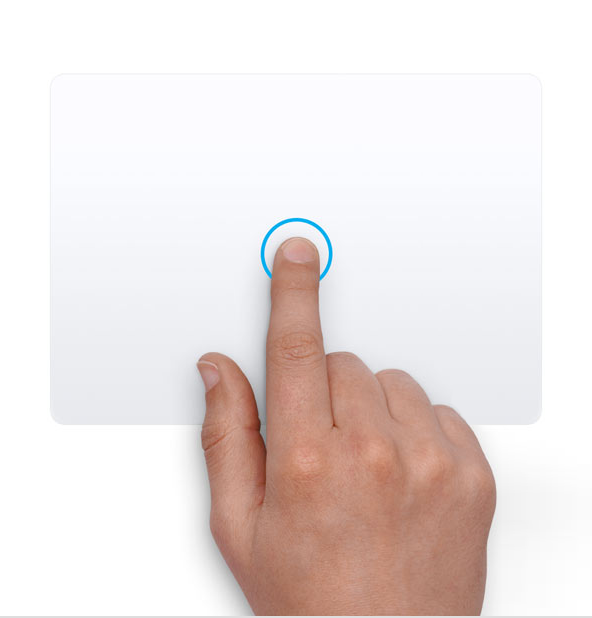
탭하여 클릭하기
한 손가락으로 탭하여 클릭합니다.

보조 클릭하기(오른쪽 클릭하기)
두 손가락으로 클릭하거나 탭합니다.

스마트 확대/축소하기
두 손가락으로 두 번 탭하여 웹 페이지 또는 PDF를 확대하거나 원래대로 축소합니다.

스크롤하기
두 손가락을 위 또는 아래로 밀어 스크롤합니다.1

확대 또는 축소하기
두 손가락을 펼치거나 오므려서 확대하거나 축소합니다.

회전하기
두 손가락을 같이 둥글게 움직여 사진이나 기타 항목을 회전합니다.

페이지 쓸어넘기기
두 손가락으로 왼쪽 또는 오른쪽으로 쓸어넘겨 이전 페이지나 다음 페이지를 표시합니다.

알림 센터 열기
두 손가락으로 오른쪽 가장자리에서 왼쪽으로 쓸어넘겨 알림 센터를 표시합니다.

찾아보기 및 데이터 탐색기
세 손가락으로 탭하여 단어를 찾아보거나 날짜, 주소, 전화번호 및 기타 데이터에 대한 작업을 수행합니다.

데스크탑 보기
엄지와 세 손가락을 서로 다른 방향으로 펼쳐 데스크탑을 표시합니다.

Launchpad
엄지와 세 손가락을 함께 오므려서 Launchpad를 표시합니다.

앱 Exposé
네 손가락으로 쓸어내려2 사용 중인 앱의 윈도우를 모두 표시합니다.

전체 화면 앱 쓸어넘기기
네 손가락으로 왼쪽 또는 오른쪽으로 쓸어넘겨2 데스크탑과 전체 화면 앱 간에 이동합니다.
마우스 제스처
마우스 제스처에 대한 자세한 내용을 확인하려면 Apple 메뉴() > 시스템 설정(또는 시스템 환경설정)을 선택한 다음 '마우스'를 클릭합니다. 여기에서 제스처를 끄거나 제스처 유형을 변경할 수 있으며 Mac에서 사용할 수 있는 제스처에 대해 알아볼 수 있습니다. 마우스 제스처를 사용하려면 Magic Mouse가 필요합니다.

보조 클릭하기(오른쪽 클릭하기)
마우스의 오른쪽을 클릭합니다.

스크롤하기
한 손가락을 위 또는 아래로 밀어 스크롤합니다.1

스마트 확대/축소하기
한 손가락으로 두 번 탭하여 웹 페이지 또는 PDF를 확대하거나 원래대로 축소합니다.

전체 화면 앱 쓸어넘기기
두 손가락으로 왼쪽 또는 오른쪽으로 쓸어넘겨 데스크탑과 전체 화면 앱 간에 이동합니다.

페이지 쓸어넘기기
한 손가락으로 왼쪽 또는 오른쪽으로 쓸어넘겨 이전 페이지나 다음 페이지를 표시합니다.
1. 손쉬운 사용 설정에서 트랙패드 스크롤을 끌 수 있습니다.
2. 일부 macOS 버전에서는 이 제스처에 네 손가락이 아닌 세 손가락을 사용합니다.



